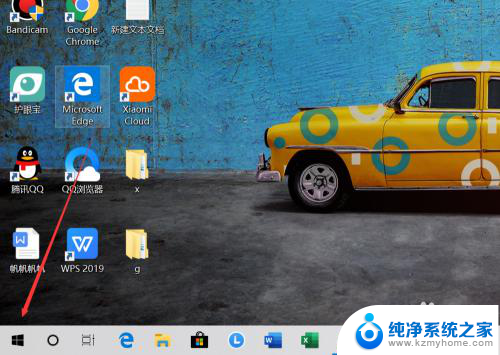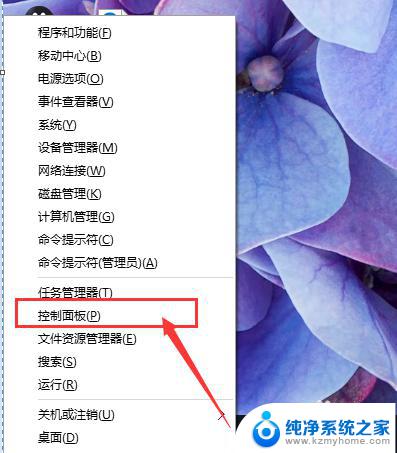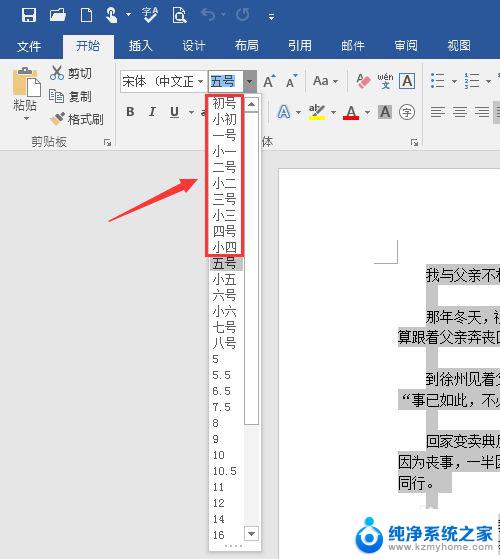怎么把电脑桌面字体变大一点 Win10系统怎么设置桌面字体变大
更新时间:2024-04-06 10:53:19作者:xiaoliu
在使用Win10系统的电脑时,有时候我们可能会觉得桌面上的字体显示过小,影响了阅读体验,怎么才能把电脑桌面字体变大一点呢?Win10系统提供了简单的设置方法来调整桌面字体大小,让我们能够更清晰地看到桌面上的文字内容。接下来让我们一起来了解一下Win10系统怎么设置桌面字体变大的方法吧。
具体步骤:
1.在电脑桌面上,点击左下角的窗口图标。
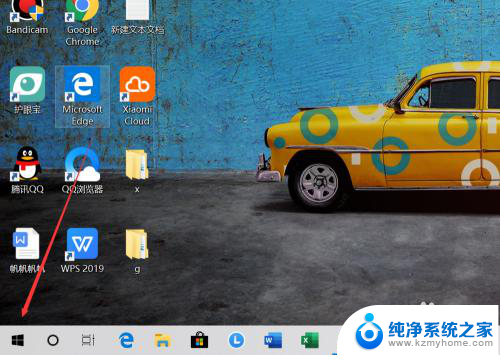
2.在弹出的界面上,找到设置的图标,点击打开。
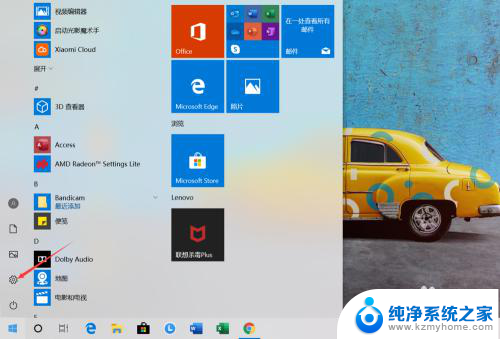
3.找到【轻松使用】的图标,点击打开,如图所示。
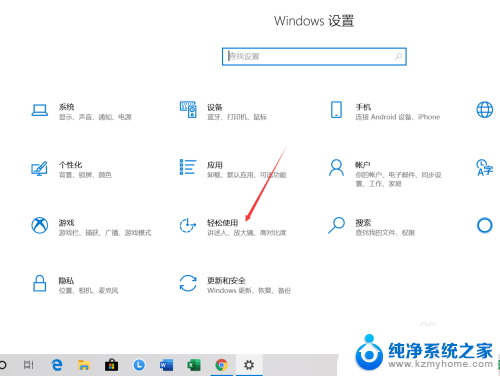
4.将【放大文本】下方的滑块向右移动。
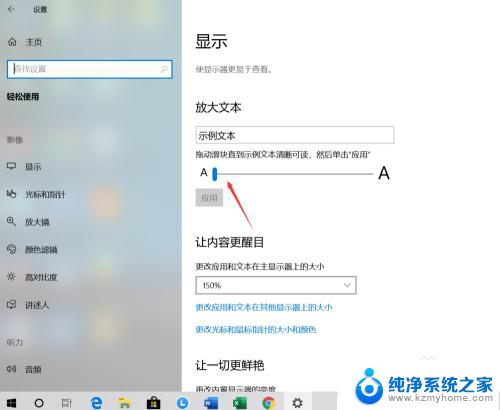
5.设置为自己想要的大小之后,点击下方的【应用】按钮,如图所示。
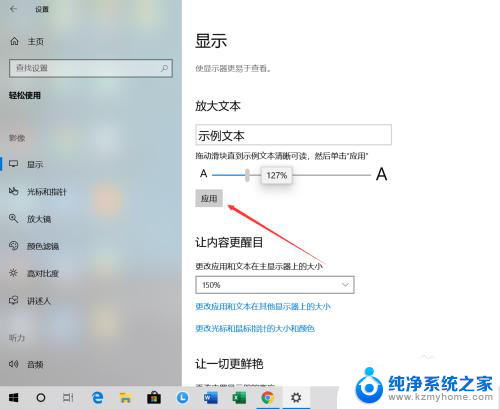
6.回到电脑桌面就可以看到目前的字体和图标都变大了,大家也可以来尝试使用一下。
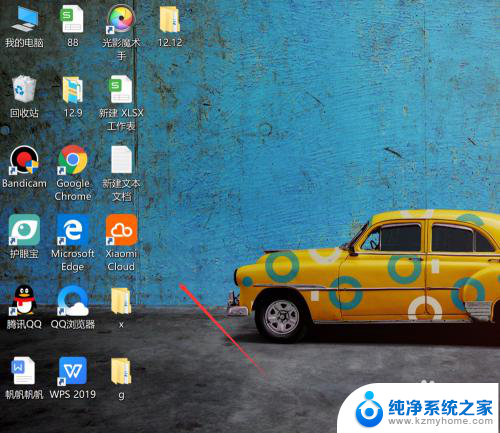
以上就是如何调整电脑桌面字体大小的全部内容,如果有任何疑问,请按照本文所述的方法进行操作,希望这能对大家有所帮助。